上一篇机械CAD制图教程中小编给大家分享了机械CAD中设置图形消隐的详细操作步骤,那么,在使用图形消隐功能后如何取消图形消隐呢?本篇机械CAD制图教程就和小编一起来了解一下浩辰CAD机械软件中取消图形消隐的操作技巧吧!
1、启动浩辰CAD机械软件,点击菜单栏中的【浩辰机械】,在下拉框中选择【视图工具】—【取消消隐】命令。如下图所示:
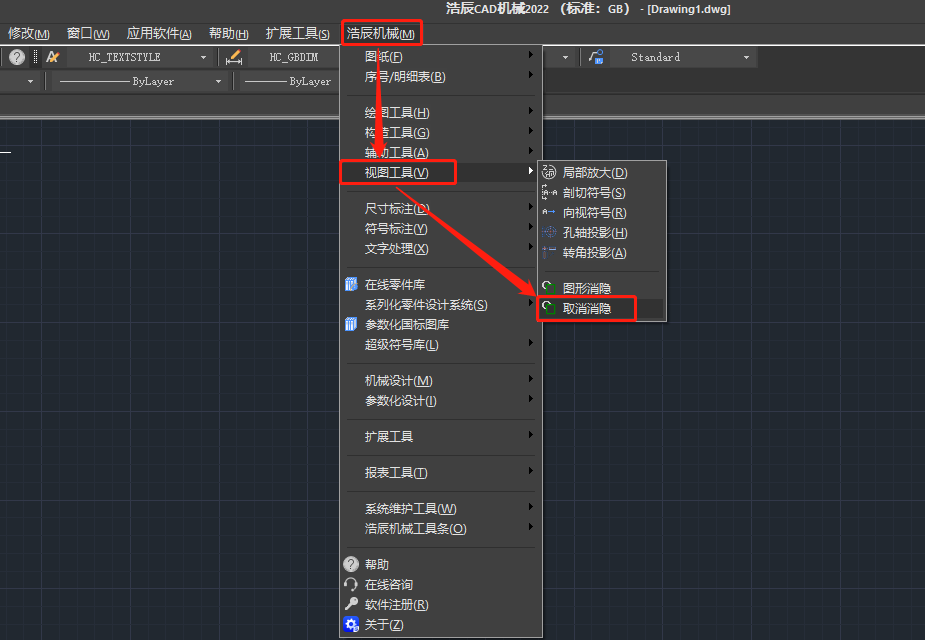
2、调用命令后,根据命令行提示在图纸中框选已经消隐的图像,点击回车键确认,即可将其复原到没有执行消隐之前。如下图所示:
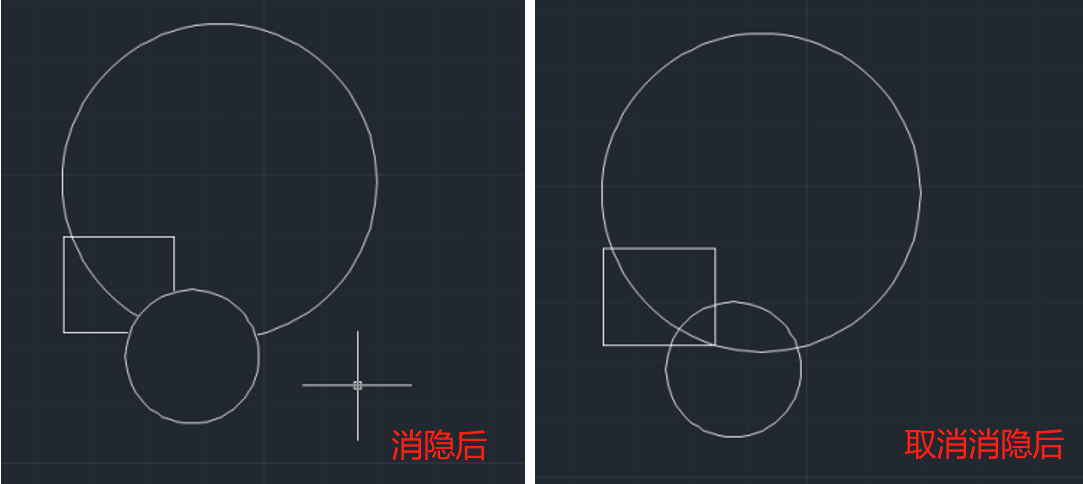
注意:CAD图纸中设置了图形消隐后已经保存了的话,那也是可以进行取消图形消隐操作的哦!
本篇机械CAD制图教程小编给大家分享了取消图形消隐的详细操作步骤,是不是很简单呢?浩辰CAD机械软件更多的高阶操作功能和详细应用操作,小编会在后续的CAD教程中逐一讲解。对此感兴趣的设计师小伙伴们可以持续关注浩辰CAD官网,轻松获取更多干货教程哦!

2023-12-28

2023-12-27

2023-11-16

2023-11-16

2023-09-12

2023-09-08

2023-08-25

2023-08-21

2023-08-18

2023-08-17

2023-06-07

2023-06-05
